Cara Menonaktifkan Secure Boot Windows 10 | Jika Anda pernah menjalankan PC dual-boot, Anda mungkin tahu tentang fitur boot aman. Sebelum menginstal beberapa sistem operasi, sering kali diminta untuk menonaktifkan boot aman.
Pernahkah Anda bertanya-tanya apa itu boot Aman dan mengapa kita perlu menonaktifkannya sebelum menginstal beberapa sistem operasi?
Pada artikel ini, kita akan berbicara tentang fitur Boot Aman. Sekarang hanya itu, kita juga akan belajar cara mengaktifkan/menonaktifkan fitur Secure boot pada sistem operasi Windows 10.

Apa itu Secure Boot?
Nah, Secure Boot adalah fitur keamanan yang ditemukan di perangkat lunak startup untuk komputer Anda. Fitur ini dirancang untuk melindungi proses booting saat Anda memulai komputer.
Secure Boot umumnya ditemukan di komputer modern yang dilengkapi dengan firmware UEFI. Peran utama dari secure boot adalah untuk mencegah driver UEFI yang tidak ditandatangani dimuat selama proses startup.
Terkadang, program jahat atau malware dapat mengendalikan PC Anda selama boot. Dan peran secure boot adalah untuk mencegah akses yang tidak dikehendaki itu.
Fitur ini diaktifkan secara default pada PC modern dengan UEFI. Ini adalah fitur keamanan hebat yang perlu diaktifkan setiap saat.
Langkah-langkah untuk Menonaktifkan Secure Boot di Windows 10
Satu-satunya kelemahan Secure Boot adalah mencegah pengguna melakukan beberapa hal berguna di perangkat mereka. Misalnya, tanpa menonaktifkan secure Boot, Anda tidak dapat menjalankan dua sistem operasi dalam satu perangkat.
Jadi, jika Anda ingin menginstal beberapa sistem operasi pada satu perangkat, Anda harus menonaktifkan fitur Secure Boot terlebih dahulu. Di bawah ini, kami telah membagikan panduan langkah demi langkah tentang cara menonaktifkan di Windows 10.
- Pertama-tama, buka pencarian Windows dan ketik 'Advanced Startup'. Kemudian, klik opsi Change Advanced Startup options.
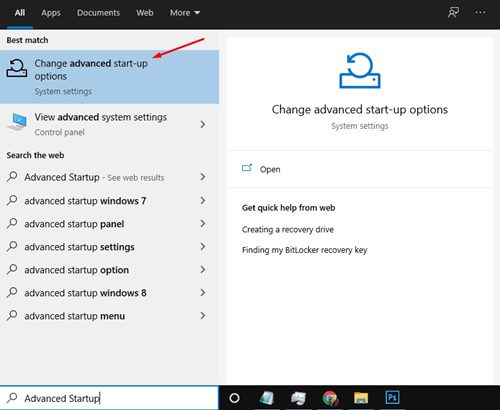
- Ini akan membawa Anda ke halaman Update & Security. Klik pada tab 'Recovery' seperti yang ditunjukkan di bawah ini.
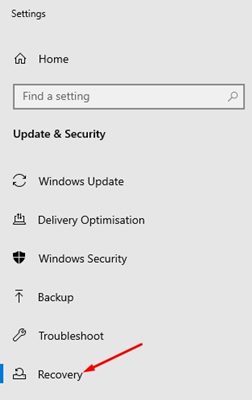
- Di panel kanan, klik tombol 'Restart Now' di bawah 'Advanced Startup'
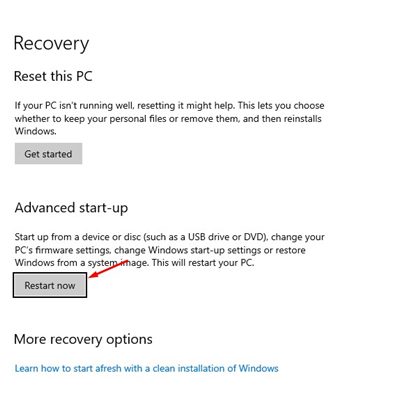
- Sekarang, PC Anda akan restart dalam mode lanjutan. Pilih Troubleshoot > Advanced Options > UEFI Firmware Settings.
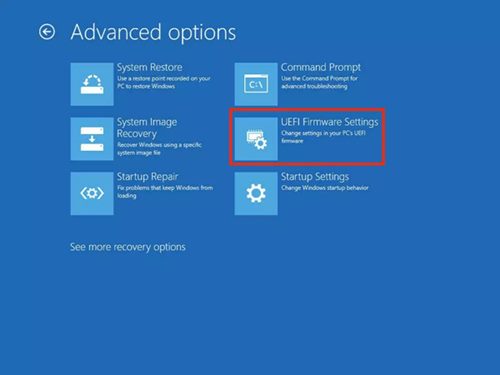
- Sekarang, PC Anda akan restart sekali lagi. Kali ini PC Anda akan mulai di BIOS. Pada BIOS, pilih tab 'Security' dan cari opsi 'Secure Boot'.
- Anda harus memilih opsi secure boot ke 'Disable'. Anda perlu menggunakan tombol panah pada keyboard untuk memilih opsi 'Disable'.
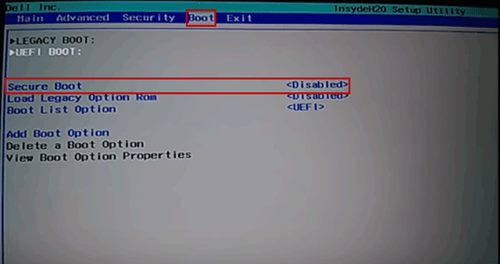
Sekarang simpan perubahan di BIOS. Jika Anda ingin mengaktifkan fitur tersebut, pilih 'Enabled' di bawah opsi Secure Boot di Langkah no 6.
Jadi, artikel ini adalah tentang cara Mengaktifkan / Menonaktifkan Secure Boot di Windows 10. Saya harap artikel ini membantu Anda! Silakan berbagi dengan teman-teman Anda juga. Jika Anda memiliki keraguan terkait dengan ini, beri tahu kami di kotak komentar di bawah.


Posting Komentar